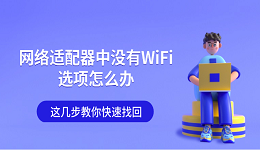很多用户在使用电脑时,会发现任务栏右下角的蓝牙图标突然消失,无法快速连接蓝牙耳机或传输文件。这种情况常见于系统更新后或蓝牙服务被关闭时。别担心,下面为你提供几种有效的方法,帮助你快速找回蓝牙图标。

一、检查蓝牙是否被关闭
有时蓝牙图标不见,是因为系统的蓝牙功能被关闭。关闭蓝牙后,图标自然不会显示在任务栏。首先确认蓝牙功能是否已开启,这是最基本也最容易被忽视的一步。
1. 按下快捷键 Win + I 打开“设置”。
2. 点击 “蓝牙和设备”。
3. 查看“蓝牙开关”是否处于开启状态,若关闭请点击打开。
4. 打开后稍等几秒,蓝牙图标一般会重新出现在任务栏或通知区域。
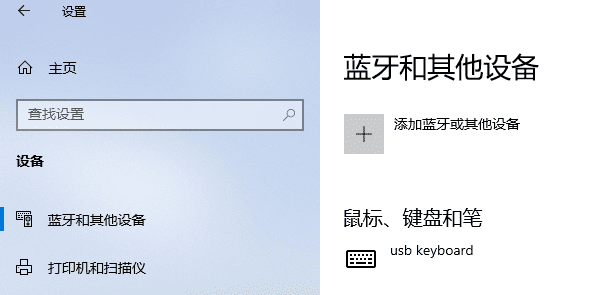
二、通过设置找回任务栏图标
即使蓝牙已开启,图标仍可能被系统隐藏。Windows允许用户手动选择哪些图标显示在任务栏,因此需要确认蓝牙图标未被隐藏。
1. 打开“设置”,选择“个性化” → “任务栏”。
2. 在“任务栏角落图标”或“系统托盘图标”中找到蓝牙选项。
3. 如果蓝牙图标的开关为关闭状态,请将其打开。
4. 返回桌面检查任务栏右下角,确认蓝牙图标是否恢复显示。
三、更新或重新安装蓝牙驱动
如果蓝牙图标仍未恢复,可能是由于蓝牙驱动程序异常或系统更新导致兼容性问题。此时可以借助“驱动人生”来修复。驱动人生能自动检测电脑硬件状况,快速识别蓝牙设备驱动是否缺失或损坏,并下载与之匹配的驱动程序进行安装。

 好评率97%
好评率97%  下载次数:4574163
下载次数:4574163 1. 点击上方下载按钮安装打开“驱动人生”,将界面切换到“驱动管理”板块点击“立即扫描”。
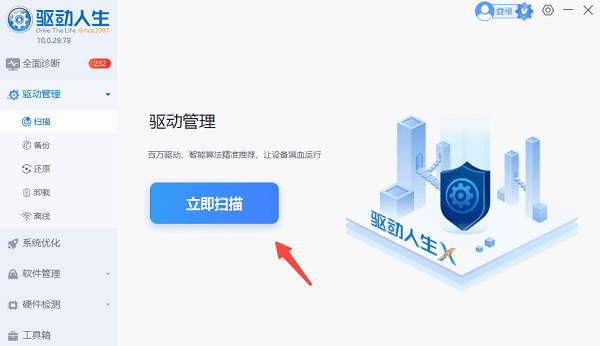
2. 扫描完成后,如果发现蓝牙驱动异常,点击“一键修复”,软件会自动完成下载安装。
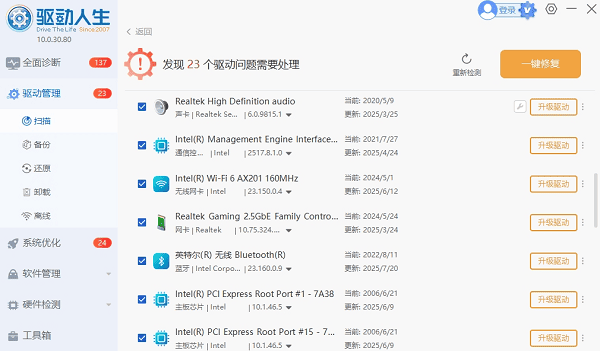
3. 修复完成后重启电脑,蓝牙图标一般即可恢复正常显示。
四、重启蓝牙支持服务
系统的蓝牙服务若被意外关闭或未自动启动,也会导致图标消失。通过重新启动蓝牙相关服务,可以恢复蓝牙功能及图标显示。
1. 按下 Win + R 打开运行窗口。
2. 输入 `services.msc` 并按下回车。
3. 在服务列表中找到 Bluetooth Support Service(蓝牙支持服务)。
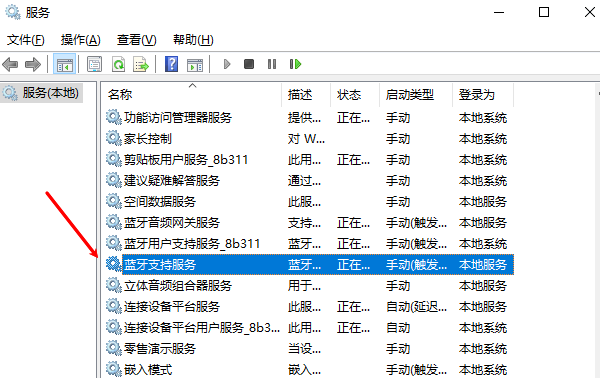
4. 双击该项,将“启动类型”设置为“自动”,然后点击“启动”。
5. 点击“确定”保存设置,返回桌面查看蓝牙图标是否出现。
五、检查系统通知设置
如果蓝牙图标依然不显示,可能是通知区域的显示选项被关闭。通过调整通知设置,可以让图标重新可见。
1. 打开“设置”,进入“系统” → “通知”。
2. 向下滚动,点击“其他设置”。
3. 确认“在任务栏显示所有通知图标”选项处于开启状态。
4. 若未开启,请打开此选项,然后重启电脑查看效果。
六、通过控制面板找回图标
某些旧版系统用户可通过控制面板恢复蓝牙图标。此方法适用于Windows 10及部分Windows 11版本。
1. 按下 Win + R,输入 `control` 打开控制面板。
2. 点击“硬件和声音”,选择“设备和打印机”。
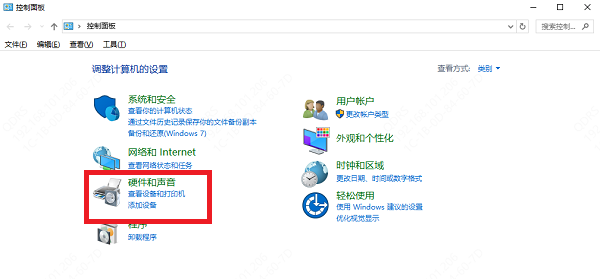
3. 找到蓝牙设备,右键点击选择“蓝牙设置”。
4. 在弹出的窗口中勾选“在通知区域显示蓝牙图标”。
5. 点击“确定”保存后,图标即可恢复。
蓝牙图标消失虽常见,但多数情况是系统设置或驱动问题导致。按照以上方法逐步排查,一般都能轻松恢复。建议使用“驱动人生”进行一键检测与修复。它能自动识别蓝牙驱动异常,精准匹配并更新至最佳版本,避免手动更新的麻烦。修复完成后重启电脑,蓝牙功能与图标通常即可恢复,让设备连接更稳定流畅。